编辑图片难免会遇到图片歪斜的情况,这个时候大家可以通过一些功能来讲图片摆正,可是不会操作的用户却很多,所以我们带来了教程,看看ps怎么把图片摆正吧。
ps动作如何修改参数:方法一:
1、首先点击左侧的剪辑工具然后选择“透视剪切工具”。
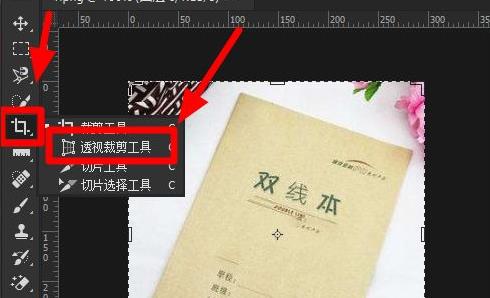
2、选择需要摆正的图片。
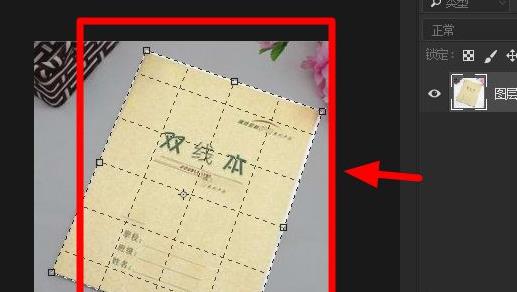
3、然后按下回车键,即可成功地摆正。
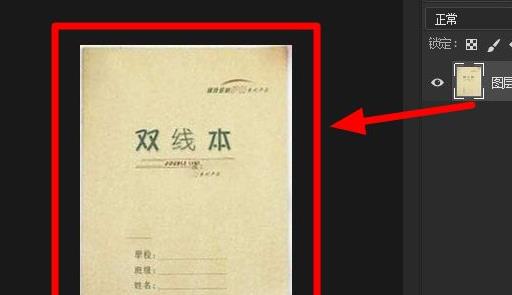
4、最后可以点击滤镜再点击“滤镜校正”来进行修改。
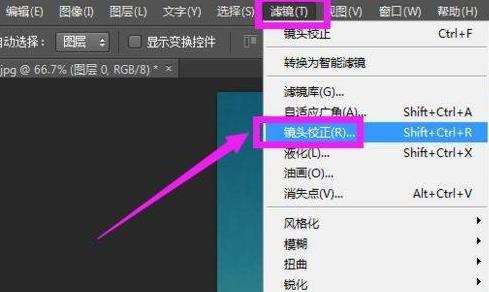
方法二:
1、如果是整个图片歪斜,大家可以去右击,然后选择“斜切”。
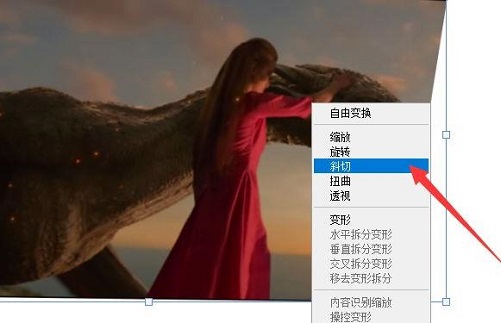
2、根据出现的锚点,来进行调整将图片摆正即可。
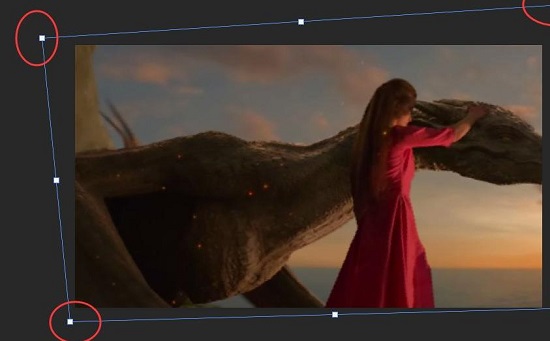
相关教程:怎么导出
以上就是ps怎么把图片摆正操作教程的全部内容,望能这篇ps怎么把图片摆正操作教程可以帮助您解决问题,能够解决大家的实际问题是乐呵呵网一直努力的方向和目标。


